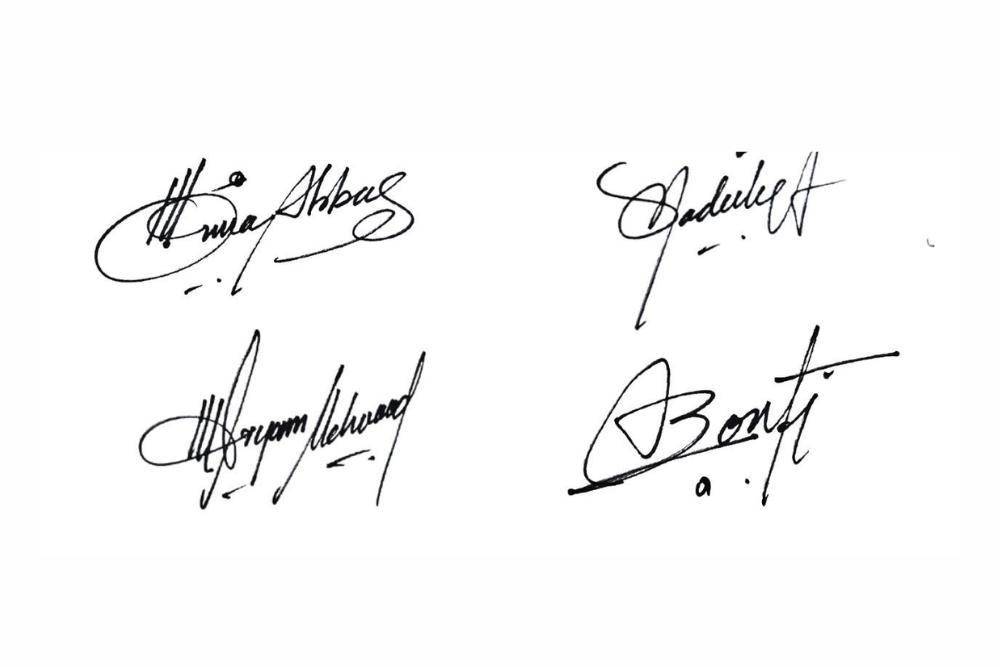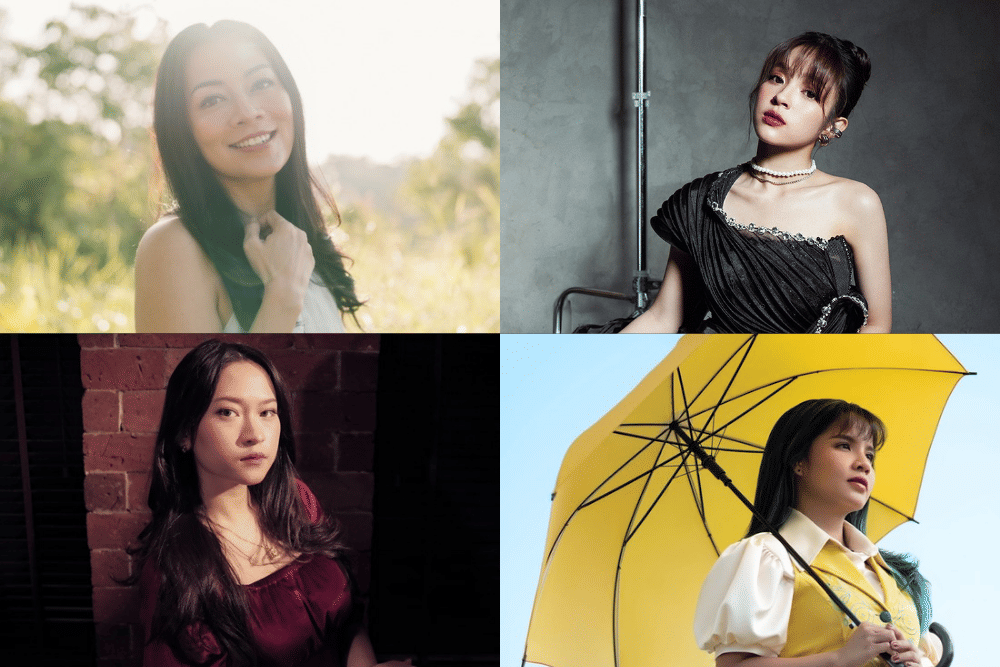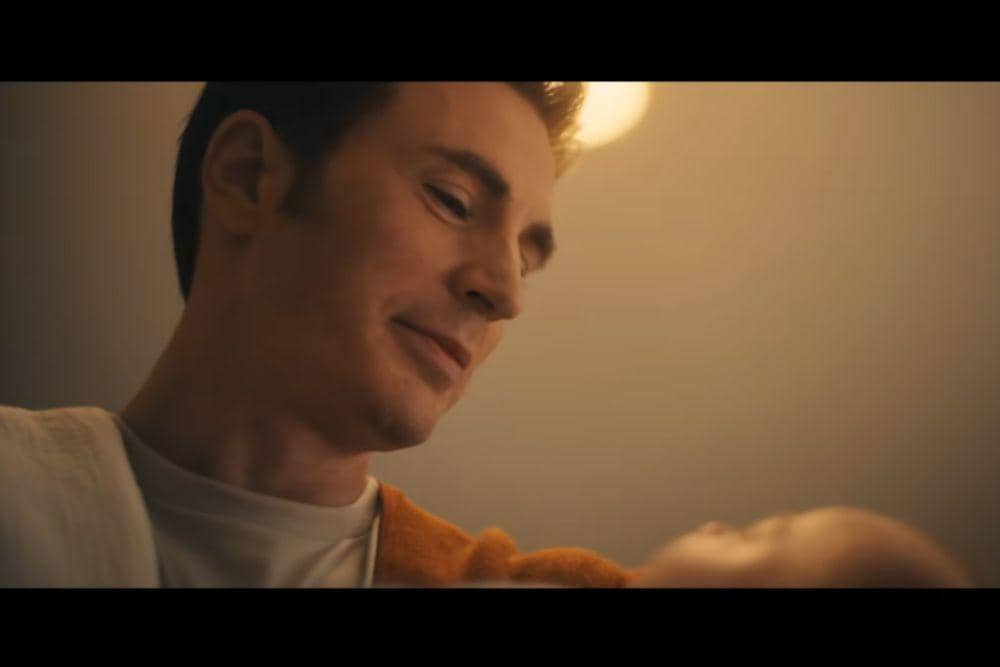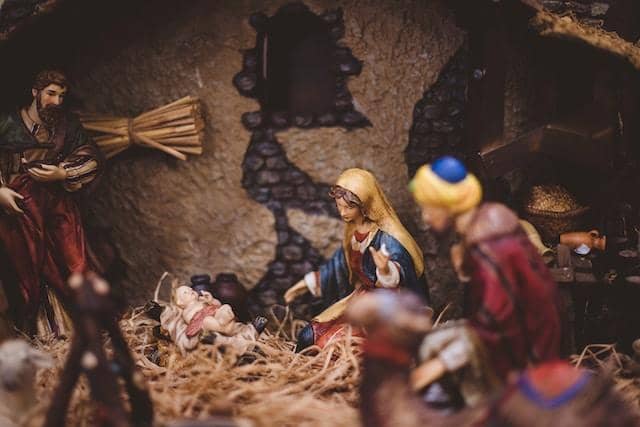- Blok semua bagian daftar isi yang sudah kamu tulis sebelumnya
- Klik kanan lalu pilih menu Paragraph pada halaman daftar isi yang akan kamu lengkapi dengan titik-titik
- Setelah itu, pada jendela Paragraph yang muncul, klik menu Tabs yang ada di ujung kiri bawah
- Maka kamu akan diarahkan ke jendela Tabs yang terdiri dari menu Tab Stop Position, Alignment, dan Leader
- Pada bagian Tab Stop Position, sesuaikan pengaturan lebar titik-titik yang akan kamu tuliskan
- Setelah itu, Pilih opsi 'Right' di menu Alignment
- Kemudian untuk memilih titik-titik, pada menu Leader pilih opsi nomor 2
- Jangan lupa klik kolom 'Set' agar pengaturan yang kamu gunakan disimpan
- Terakhir, klik 'OK' agar titik-titik daftar isi otomatis bisa diterapkan
- Kalau sudah, maka secara otomatis titik-titik daftar isi akan terisi di setelah bab dan subbab. Jika tidak, cukup tekan Tab maka titik-titik akan terisi.
2 Cara Membuat Titik-Titik Daftar Isi Secara Otomatis di Word

Hampir setiap menulis karya ilmiah, kita perlu menulis daftar isi untuk memudahkan pembaca menemukan halaman yang akan dibaca. Namun, banyak yang menilai membuat daftar isi cukup rumit karena harus memastikan halaman sesuai dan rapi.
Nah, salah satu cara yang bisa mempermudah kamu untuk menulis daftar isi adalah dengan membuat titik-titik daftar isi secara otomatis. Dengan cara membuat titik-titik daftar isi secara otomatis, tampilan daftar isi yang kamu buat menjadi lebih simetris dan rapi, lho.
Simak caranya di bawah ini.
1. Cara membuat titik-titik daftar isi secara otomatis menggunakan menu Tabs
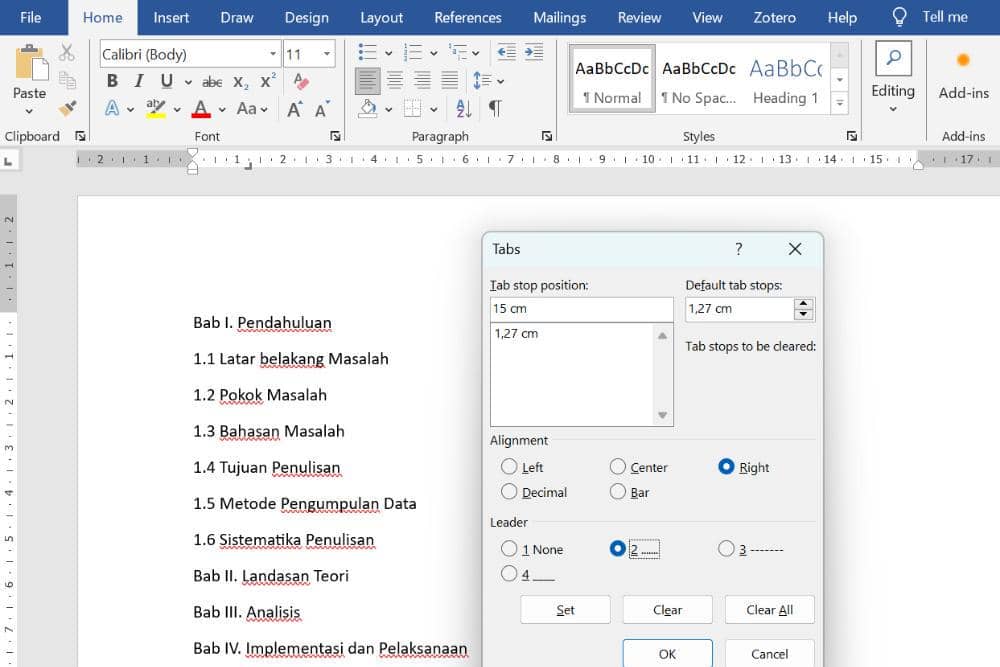
Cara pertama untuk membuat titik-titik daftar isi yang rapi dan otomatis bisa dengan menggunakan menu Tabs. Namun sebelum menggunakannya, terlebih dahulu kamu perlu menuliskan daftar isi yang akan kamu tuliskan secara manual sebelum nantinya dilengkapi dengan titik-titik.
Kalau sudah, ikuti langkah berikut ini:
2. Cara membuat titik-titik daftar isi secara otomatis menggunakan fitur Ruler
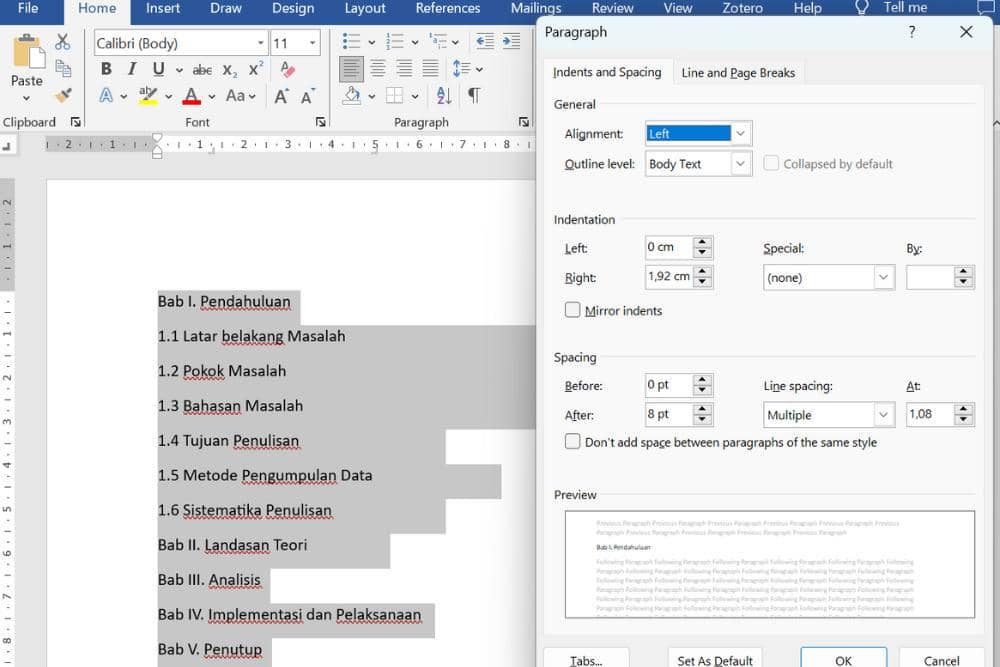
Cara membuat titik-titik daftar isi secara otomatis yang kedua adalah dengan memanfaatkan fitur Ruler. Namun sebelum mengisi titik-titik, tulis dulu bagian daftar isi, mulai dari bab sampai subbabnya di Microsoft Word.
Setelah selesai, ikuti langkah di bawah ini:
- Tampilkan fitur Ruler pada Ribbon View dengan memberikan checklist di menu Show > Ruler
- Kalau sudah, maka tampilan Ruler akan muncul secara otomatis di bagian atas dan sisi kiri halaman
- Selanjutnya, arahkan kursor ke Ruler di sisi kiri atas bawah Ribbon. Pada kolom tersebut, klik sampai ikon yang mulanya berbentuk 'L' atau Left Tab berganti dengan huruf L terbalik atau Right Tab
- Setelah itu, geser Ruler di atas halaman sampai ke angka yang kamu inginkan, dianjurkan untuk memilih sampai dengan angka 14
- Beralih ke menu Home, klik tanda panah ke bawah di submenu Paragraph untuk memunculkan jendela Paragraph
- Setelah jendela Paragraph muncul, klik tombol 'Tabs' di sisi kiri bawah
- Pada jendela Tabs, pilihlah Leader nomor 2 yang berbentuk titik-titik
- Klik tombol 'OK' lalu kembalilah pada lembar kerja Microsoft Word
- Di halaman yang sudah di-setting tersebut, tekan tab di keyboard untuk memunculkan titik-titik yang sudah disesuaikan dengan pengaturan.
Itu dia cara membuat titik-titik daftar isi secara otomatis yang bisa kamu terapkan saat membuat daftar isi skripsi, tesis, maupun paper. Dibandingkan harus mengetik titik-titik secara manual, cara di atas lebih mudah dan cepat, bukan?